ダウンロードマネージャーを使用すると、Webブラウザーと比較してダウンロード速度を向上させることができることはよく知られている事実です。 Fedoraに組み込まれているダウンロードマネージャーwgetとは別に、GNU / Linuxパッケージに基づく他のディストリビューションと同様に、探索するオプションが他にもあります。
グラフィカルインターフェイスがないため、またはダウンロードの一時停止、再開、バッチ管理などの便利な機能にすばやくアクセスできるために、これが必要になる場合があります。
Fedoraワークステーション用のダウンロードマネージャー
この記事では、Fedoraワークステーション用にそれぞれ独自の専門分野を持つダウンロードマネージャーをお勧めします。
1。 Wget
Wgetは、ほぼすべてのLinuxディストリビューションに付属しているGNUパッケージの一部です。これが、Wgetの学習が非常に役立つ理由です。ただし、Wgetは非常に単純なツールであり、仕事を遂行するためだけのものであることに注意してください。以下にWgetの主な使用法を示します。
基本的な使用法
Wgetの最も単純な構文は次のようになります:
wget [Link]
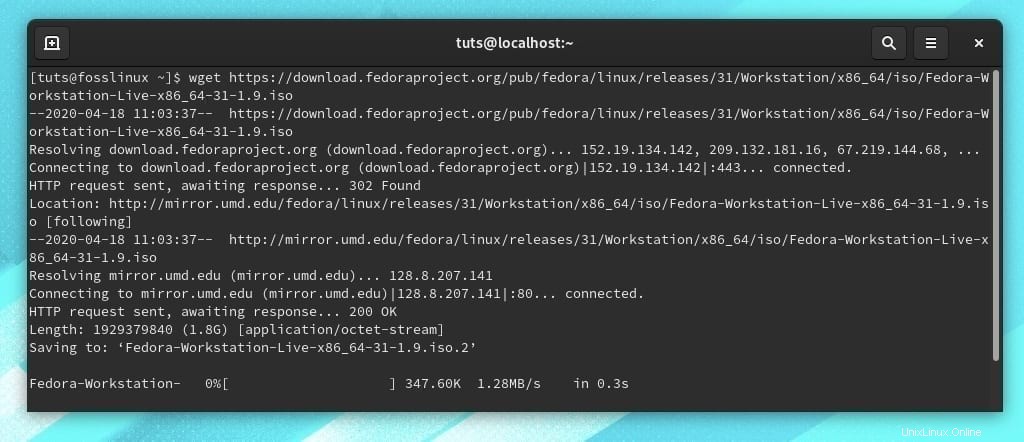
一時停止
ダウンロードの一時停止は、 CTRL + Cを使用して行われます。 他の進行中のコマンドラインプロセスを停止するのと同じように、キーの組み合わせ。
再開
-c を使用して、同じダウンロードコマンドを再度使用することにより、ダウンロードを再開できます。 「続行」を表すフラグ。
wget -c [Link]
バッチダウンロード
ファイルのバッチをダウンロードするには、リンクを1つのファイルにコンパイルし、 -iを使用します。 それらすべてをダウンロードするためのフラグ。これは次のように実行できます:
wget -i [filename]
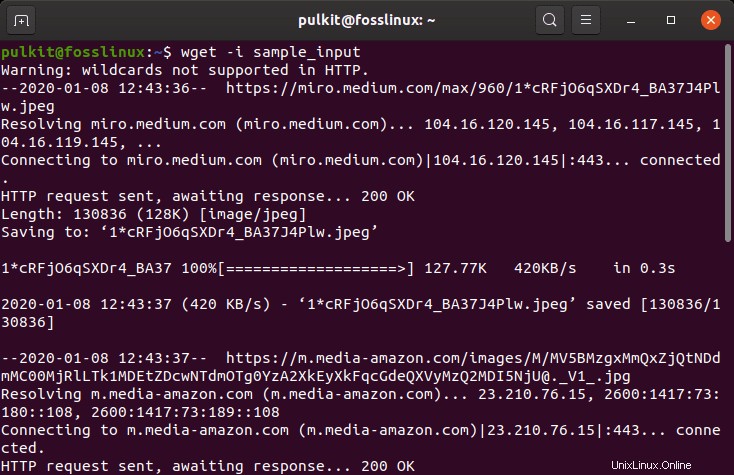
ダウンロード速度の制限
もう1つの便利な詳細は、ダウンロード速度を制限することです。これは、–limit-rateフラグを使用して実行できます。例:
wget [Link] --limit-rate=1m
ここでは、 1m 1MB/秒の速度を指します。知っておく必要のあるもう1つのサフィックスは、KB/sを意味する「k」です。
2。 uGet
uGetは、かなり印象的な機能セットを備えたダウンロードマネージャーです。私自身も長年のユーザーなので、どなたにもお勧めできます。使い方はとてもシンプルで、使いやすいです。
基本的なコントロール
uGetには、トレントクライアントのように見える優れたインターフェイスがあります。すべての関連情報は通常どおり行に表示され、一時停止、再開、削除、追加などの多数のオプションすべてにトップバーから簡単にアクセスできます。
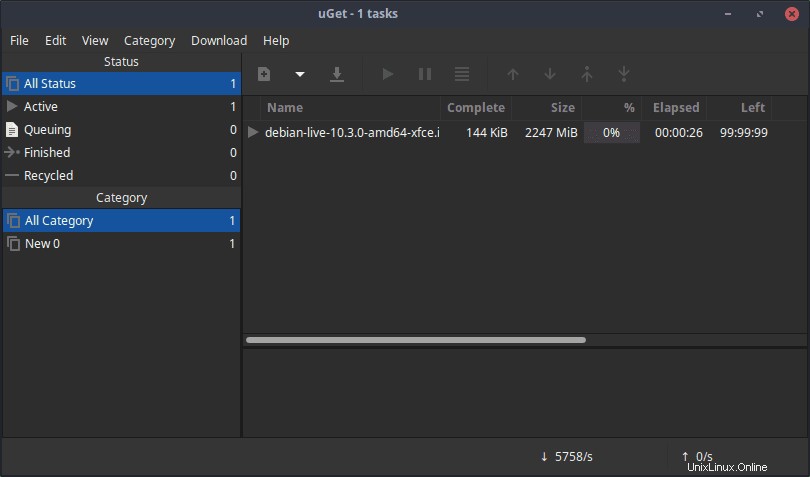
uGetの機能
統合機能
uGetには優れた統合機能があります。 Firefox、Google Chrome、Chromium、Opera、Vivaldi用のブラウザ拡張機能があります。それとは別に、リンクがコピーされるたびにダウンロードオプションを表示するクリップボードモニターもあります。 uGetには、YouTube動画を直接ダウンロードして、生活を楽にする機能もあります。
システムとネットワークの機能
非常に印象的なことに、uGetは1回のダウンロードで同時に複数の接続(最大16)を使用できます。また、複数のプロトコル、明らかにHTTPとFTP、およびBitTorrentとMetalinks(後の2つにはaria2プラグインが必要)もサポートしています。
筋金入りの(またはサーバー)ユーザーへの救済として、CLIインターフェースも備えています。 uGetは、ダウンロードの完了後にアクションを実行するためのオプションを提供します。ダウンロードをスケジュールするオプションもあります。
バッチ機能
バッチダウンロードに関してのみ、機能の別の負荷があります。 uGetは、複数の方法でダウンロードのバッチを取得できます。
- クリップボード内の複数のリンク
- ワイルドカード構造を使用したURLバッチシーケンス。例:https://www.somewebsite.com/images/test*.jpg
- HTMLファイル
- TXTファイル
- ブラウザのダウンロード履歴のエクスポートされたファイルを介して
uGetのインストール
インストールは簡単なコマンドで実行できます:
sudo dnf install uget
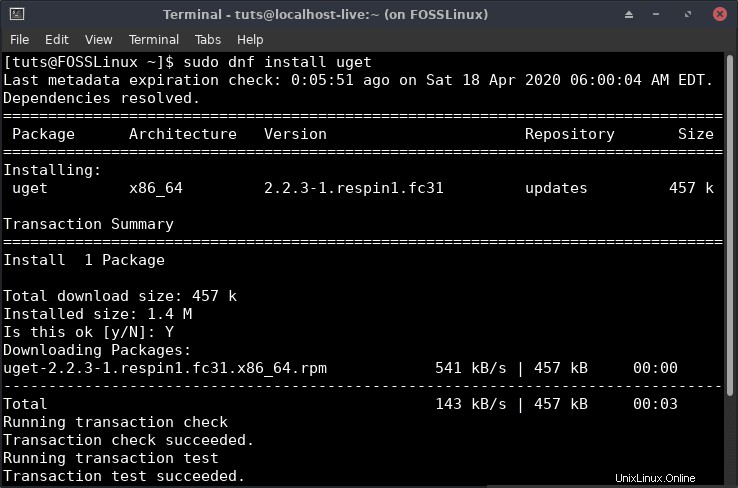
uGetには、非常に直感的でシンプルなインターフェイスがあります。すべてのユーザーがインストールして使用するのは確かに簡単であり、ユーザーはおそらくそれがどれほど便利であるかに驚くでしょう。この記事では多くのマイナーな機能を見逃していますが、公式ページで見つけることができます。
3。 cURL
cURLは、ほとんどのLinuxシステムにもプリインストールされています。 cURLは、サーバーとの間のファイルの転送をサポートします。 FTP、FTPS、HTTP、HTTPS、SMTP、SMTPS、TELNETなどの多くのプロトコルをサポートしています。cURLは非常に機能豊富なソフトウェアであり、ダウンロードマネージャーだけではありません。この記事では、懸念しているcURLの部分のみを示します。
ファイルのダウンロード
cURLには、ダウンロードを完了するために2つの引数が必要です。必要な出力ファイル名と、明らかにリンクです。したがって、単純な構文は次のようになります。
curl --output [Required Name].extension [Link].extension
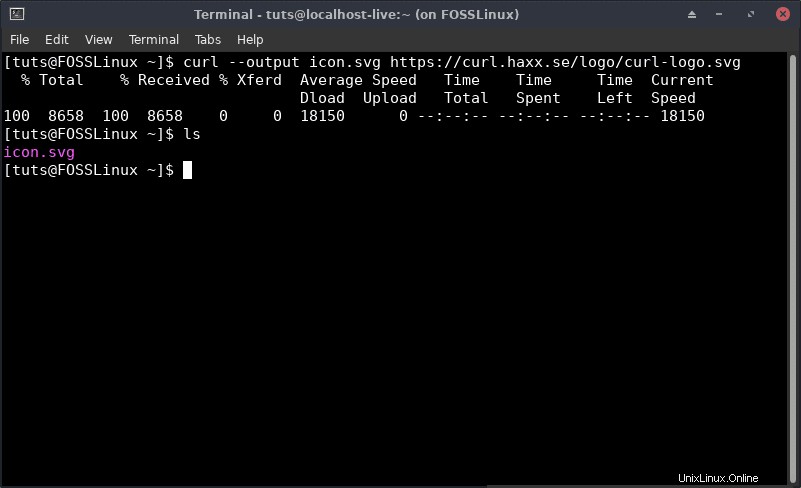
一時停止
CTRL + Cを使用してダウンロードを再度一時停止できます 。
再開
-Cフラグを指定してコマンドを再実行すると、ダウンロードを再開できます。
curl -C --output [Required Name].extension [Link].extension
4。 KGet
KGetは、KDEプロジェクトの一部として設計されたプログラムです。それはかなり機能が豊富で、ただ仕事をします。他のKDEプログラムと同様に、カスタマイズにはさまざまなオプションがあります。
基本的なコントロール
洗練されたインターフェースを備え、基本的です。一時停止、再開、削除、追加などの基本的なコントロールは事前に用意されています。特別なオプションの1つは、「すべて削除」です。 ボタンはとても便利です。
進行中のダウンロードについては、名前、ステータス、速度、残り時間、サイズなど、十分な情報が表示されます。
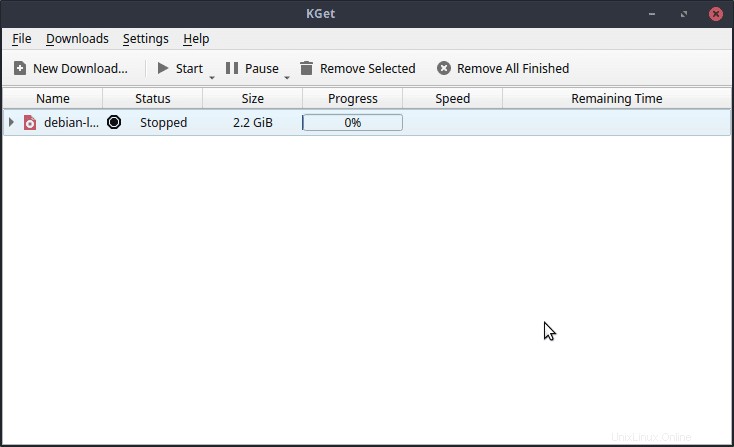
デフォルトでは、KGetを閉じると、トレイに最小化されます。これは変更できます。
KGetの重要な機能
KGetの重要な機能の1つは、HTTPとFTPの両方のダウンロードリンクをサポートしていることです。これは時々非常に便利です。それ以外に、チェックサム検証を含むMetalinkサポートもあります。 KGetはKDEConquerorブラウザとも統合されています。
KGetのインストール方法
KGetはFedoraのリポジトリにあるため、インストールは非常に簡単です。これには、簡単なコマンドのみが必要です。
sudo dnf install kget
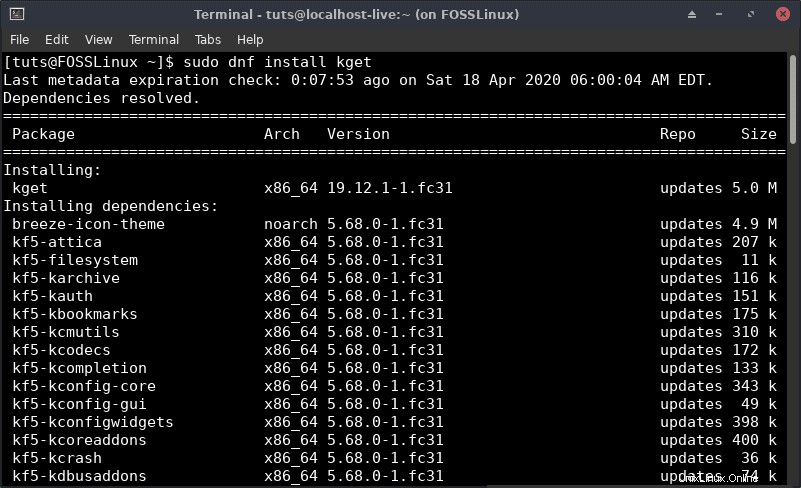
Fedora KDE Spinを使用している場合、KGetはシステム、さらにはKonquerorブラウザーとの全体的な統合が向上するため、これは非常に有利です。
5。 aria2
aria2は、コマンドラインベースのダウンロードマネージャーです。通常のHTTPリンクファイルをダウンロードするだけでなく、FTPリンクとBitTorrentリンク(トレントリンクとマグネットリンクの両方)も処理できます。複数の接続を介してダウンロードすることもできます。以下は、最も頻繁に使用される例です。
基本的な使用法
基本的な構文は次のようになります。
aria2c [Link]
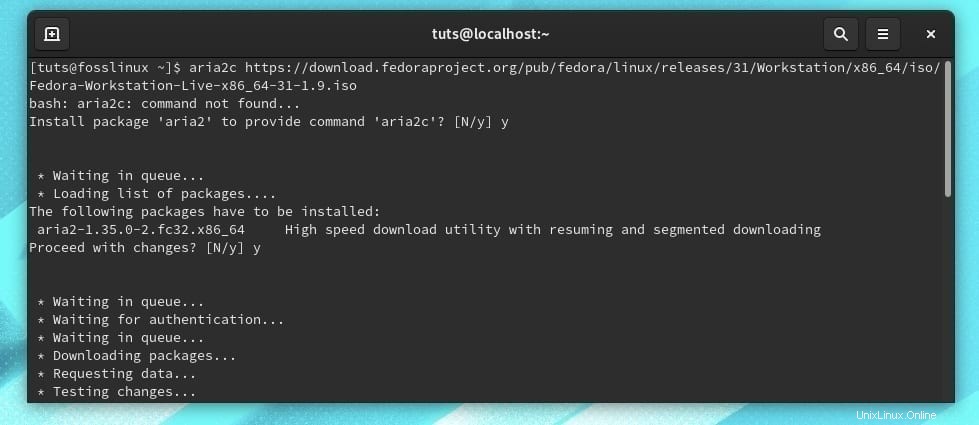
一時停止
一時停止は、 CTRL + Cを使用して再度実行できます 。
再開
ダウンロードを再開するには、同じディレクトリで同じコマンドをもう一度実行すると、中断したところから再開されます。
複数のファイルのダウンロード
aria2を使用して複数のファイルをダウンロードできます。構文は非常に単純で、すべてのファイルのプロセスバーが表示されます:
aria2c [Link 1] [Link 2]
トレントのダウンロード
BitTorrentファイルリンクを使用したダウンロード:
aria2c [Link.torrent]
マグネットリンクを使用したダウンロード:
aria2c 'magnet:[Link]'
注: マグネットリンクの場合は一重引用符が必要です。
複数の接続からのダウンロード
2つの接続を同時に使用してダウンロードするには、コマンドは次のようになります。
aria2c -x2 [Link]
バッチダウンロード
Wgetと同様に、複数のリンクをファイルに保存し、 -i を使用して、複数のリンクをダウンロードできます。 国旗。構文は次のようになります:
aria2c -i [Filename]
インストール
aria2は公式のFedoraリポジトリで利用可能であり、直接ダウンロードできます:
sudo dnf install aria2
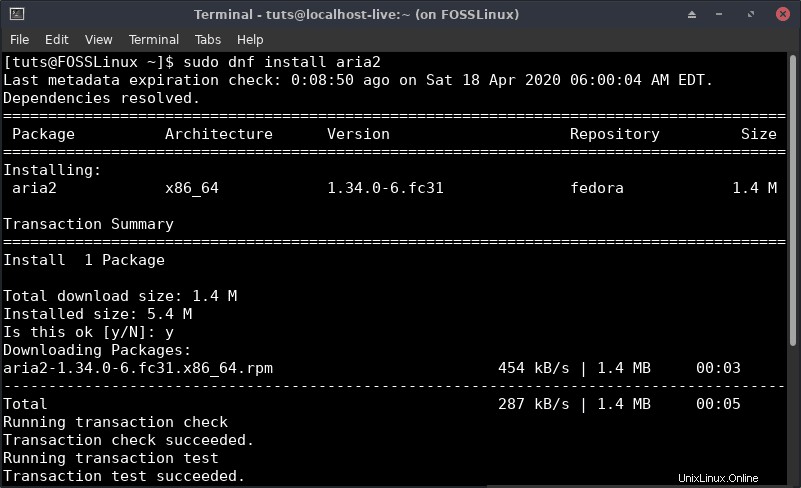
6。 Xtremeダウンロードマネージャー
Xtreme Download Managerは、uGetと同等の、多くの優れた構成を備えたもう1つのダウンロードマネージャーです。基本的な一時停止/再開およびキューイング機能とは別に、XDMにはいくつかの非常にユニークな機能があります。
基本的なコントロール
XtremeDownloadManagerには独自のインターフェイスがあります。他のほとんどのダウンロードマネージャーとは異なって見えます。下部のバーには基本的なコントロールがあり、ブラウザの監視用のトグルスイッチがあります。 。ダウンロードは左側のパネルに分類されています。
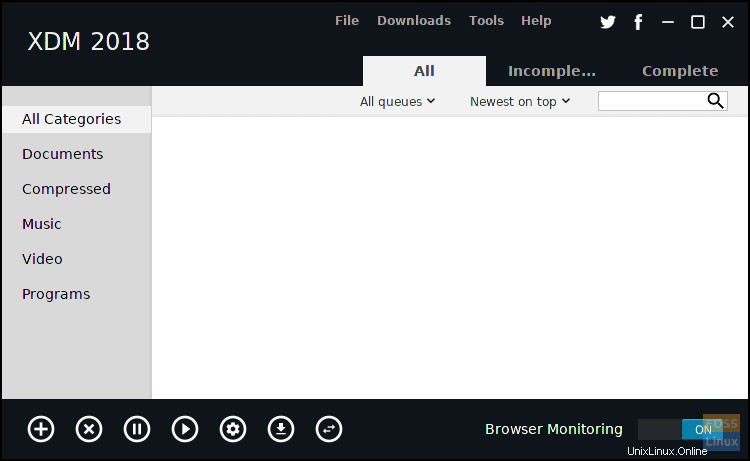
機能
統合機能
Firefox、Google Chrome、Opera、Chromium、Vivaldiなどとのブラウザ統合が提供されています。さらに一歩進んで、ユーザーはXDMがブラウザから自動的にダウンロードを開始するファイル形式を選択できます。
XDMには、統合されたブラウザーでストリーミングされている間に任意のビデオをダウンロードするオプションがあります。リンクをコピーするだけでファイルをダウンロードできるクリップボードモニターを搭載しています。プロトコルに関しては、HTTP、FTPなどをサポートしています。
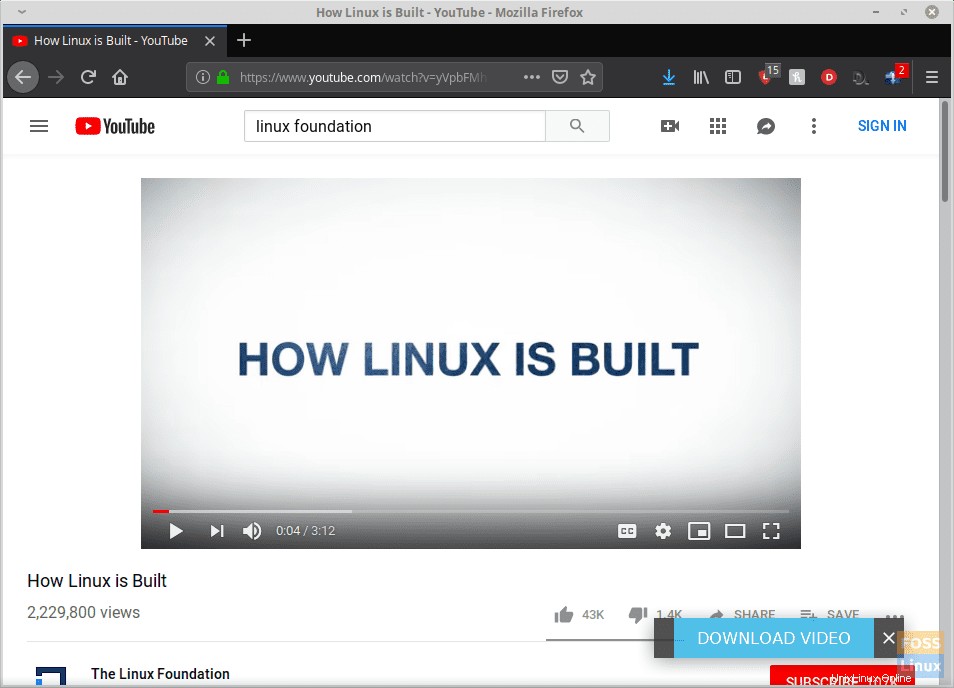
高度な機能
XDMには、メディアファイルとそのフォーマットをダウンロードする前に構成するのに役立つメディアコンバーターが組み込まれています。ダウンロードスケジューラが組み込まれており、ダウンロードの完了後に実行するアクションを設定するオプションを提供します。
塗りつぶし機能のセットは、公式サイトにあります。
XDMのインストール
XDMのパッケージは公式リポジトリにはありませんが、ソースから簡単にインストールできます。ここからソースをダウンロードできます。ファイルをダウンロードしたら、次の手順に従います(ダウンロードディレクトリにあると想定しています):
cd Downloads/
tar -xvf xdman<Tab>
(プロンプトが表示されたらTabキーを押します)。今すぐインストールします:
sudo ./install.sh
XDMは一種の多目的プログラムです。正しく使用すれば、非常に 使える。ここに、そのすべての機能を詳細にリストした完全な記事があります。
結論
ダウンロードマネージャーは素晴らしいプログラムであり、時間を節約し、効率を最大化します。上記のプログラムは、私たちが見つけた中で最高または最も利用可能なプログラムのいずれかです。この記事がお役に立てば幸いです。あなたが使用していて面白いと思う他のアプリは何ですか?以下のコメントを使用して、読者と共有してください。